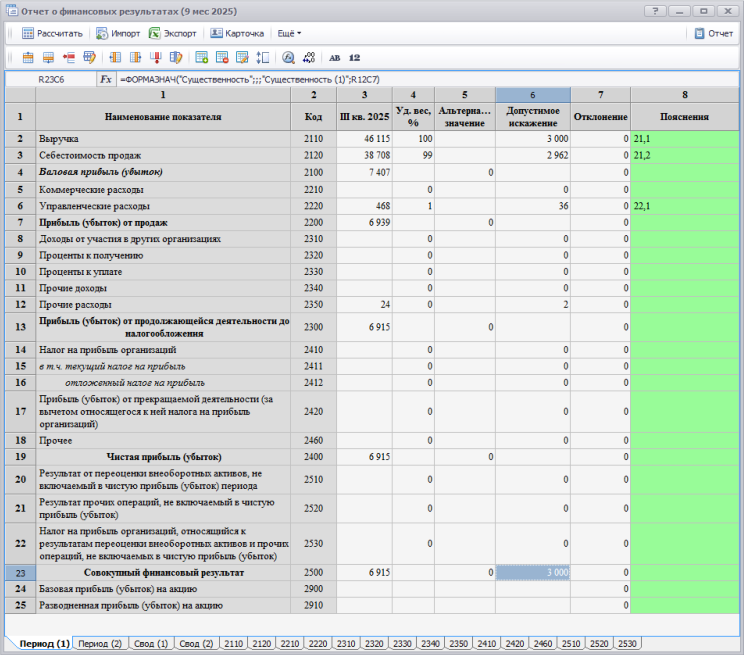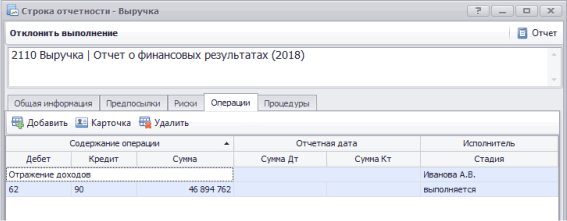Карточка строки отчетности
Открытие карточки строки отчетности
-
В форме Отчетность установите курсор мыши на строке с необходимой формой отчетности и в панели инструментов нажмите на кнопку Карточка. Откроется выбранная форма отчетности.×
-
В форме с выбранной отчетностью установите курсор мыши на необходимой строке отчетности. В панели инструментов нажмите на кнопку
 Карточка. Откроется карточка выбранной строки отчетности.
Также карточка строки отчетности открывается двойным кликом по столбцу "Наименование показателя" и "Код".
Карточка. Откроется карточка выбранной строки отчетности.
Также карточка строки отчетности открывается двойным кликом по столбцу "Наименование показателя" и "Код".
Пункты меню карточки отчетности
|
|
Рассчитать | Расчет формул в отчетности |
|
|
Импорт | Загрузка формы отчетности из файла формата xml |
|
|
Экспорт |
Выгрузка формы отчетности в табличный редактор Excel
|
|
|
Карточка | Открытие карточки строки отчетности для планирования и документирования проверки в разрезе строки отчетности |
|
|
Еще / Назначить исполнителя | Групповое закрепление строк отчетности за исполнителем |
|
|
Еще / Изменить дату и стадию | Групповое изменение стадии и даты проверки по строке отчетности |
|
|
Еще / Установить значимость по строкам с учетом существенности и значительных рисков | Оценка значимости по строке отчетности |
|
|
Еще / Добавить процедуры по строкам отчетности | Автоматический отбор аудиторских процедур для включения в План аудита |
| Описание дополнительных пунктов меню для добавления / удаления строк и столбцов приведено на странице Карточка шаблона формы отчетности |
Групповое закрепление строки отчетности за исполнителем
- В форме отчетности клавишами на клавиатуре выделите строки отчетности, по которым необходимо установить исполнителя.
-
В панели инструментов формы отчетности нажмите на кнопку Еще и выберите пункт
 Назначить исполнителя.
Назначить исполнителя.
- В открывшейся форме Исполнитель выберите необходимого исполнителя из состава аудиторской группы и нажмите на кнопку ОК. По выделенным строкам отчетности будет установлен выбранный исполнитель.
Групповое изменение стадии и даты по строке отчетности
Групповое изменение стадии и даты по строке отчетности производится с целью удобства формирования рабочих документов необходимой датой.
-
В форме отчетности клавишами на клавиатуре выделите строки отчетности, по которым необходимо установить исполнителя.Обратите вниманиеИзменение стадии и даты по строке отчетности производится исключительно по строкам, по которым текущий пользователь является исполнителем. Также проверяется право пользователя на изменение данных по аудиторским доказательствам.
-
В панели инструментов формы отчетности нажмите на кнопку Еще и выберите пункт
 Изменить дату и стадию.
×
Изменить дату и стадию.
× -
В открывшейся форме заполните необходимые поля:
Дата Установите необходимую дату стадии проверки строки отчетности.Дата стадии по строке отчетности будет вставлена при заполнении рабочего документа при использовании в шаблоне документа объекта документа Финансовый аудит.Процедура.Дата стадии (ДД МЕСЯЦ ГГГГ)Стадия Выберите из выпадающего списка необходимую стадию по проверке строки отчетности: выполнено или перенесено. - Нажмите на кнопку ОК. По выбранным строкам отчетности будет установлена выбранная стадия и дата.
Оценка по строкам отчетности. Вкладка Общая информация
-
Откройте карточку необходимой строки отчетности. В форме бухгалтерской отчетности нажмите на кнопку
 Карточка.
×
Карточка.
× -
Заполните необходимые поля:
Значимость Оцените значимость анализируемой строки отчетности путем установления необходимого значения (да / нет)) или автоматически с учетом существенности и оцененных рисков. Исполнитель Исполнитель из состава аудиторской группы по текущей строке отчетности. Стадия Поле заполняется автоматически при изменении пользователем стадии выполнения строки отчетности. Изменение стадии производится нажатием в панели инструментов карточки текущей строки отчетности на соответствующие кнопки: Принять, Выполнено, Отклонить выполнение, Перенести выполнениеПредпосылки Выберите предпосылки отчетности, которые необходимо подтвердить. Вывод Приводятся выводы по результатам оценки строки отчетности. Порядок заполнения поля Вывод.
Документирование рисков по строке отчетности. Вкладка Риски
-
Откройте карточку строки отчетности и перейдите на вкладку Риски.×
-
В панели инструментов на вкладке Риски нажмите на кнопку
 Добавить. Откроется форма Добавление рисков.
Добавить. Откроется форма Добавление рисков.
Добавление рисков по отчетности производится в мастере Добавление рисков. Таким образом, устанавливается связь между строкой отчетности о рисками.
Выявленные риски также будут приведены в таблице формы Риски.
На основании оцененных рисков в карточке риска производится формирование плана аудита (процедуры в ответ на оцененные риски).
-
Для внесения процедур в ответ на оцененные риски на вкладке Риски нажмите на кнопку
 Карточка. Будет открыта карточка риска для добавления аудиторских процедур на вкладке Процедуры.
Карточка. Будет открыта карточка риска для добавления аудиторских процедур на вкладке Процедуры.
Оценка значимости по строке отчетности
Оценка значимости строки отчетности может проводиться в ручном режиме путем установки по каждой строке отчетности на вкладке Общая информация значения "да" или "нет" или автоматически с учетом уровня существенности и оцененных рисков. Для автоматического установления значимых строк отчетности выполните следующие действия:
- Откройте карточку строки отчетности и выберите необходимую вкладку с данными (например, "Отчетный период" для отчета "Отчет о финансовых результатах").
-
Выберите пункт Еще / Установить значимость по строке с учетом существенности и значимых рисков. При отборе по существенности применяется общий уровень существенности.Обратите вниманиеНа момент оценки значимости по строкам отчетности в карточку проекта должна быть внесена информация по существенности
-
Строка будет отмечена как значимая при соблюдении одного из условия:
- Значение по строке (по модулю) равно или превышает выбранный уровень существенности;
- По строка отчетности задокументирован значительный риск.
По значимой строке отчетности поле "Код" выделяется жирным красным шрифтом.ВажноОтбор значимых строк отчетности производится по каждой вкладке с необходимыми данными (например, за отчетный период)При автоматическом отборе значимых строк по сумме, в состав значимых строк будут попадать результирующие (итоговые) строки, которые не выделены жирным шрифтом (обычный жирный шрифт или жирный курсив)). При необходимости в ручном режиме исключите данные строки из числа значимых
После оценки значимости строк отчетности предусмотрена возможность автоматического отбора аудиторских процедур для включения в План аудита (аудиторские процедуры систематизируются в форме Процедуры).
Автоматический отбор аудиторских процедур для включения в План аудита
- Откройте карточку строки отчетности и выберите необходимую вкладку с данными (например, "Отчетный период" для отчета "Отчет о финансовых результатах").
- Выберите пункт Еще / Добавить процедуры по строкам отчетности и необходимое значение: "Обязательные процедуры" или "Все процедуры".
-
По значимым строкам текущей вкладки отчетности будут добавлены процедуры, настроенные по соответствующей строке в методике аудита. Процедуры будут приведены на форме Процедуры и на вкладке Процедуры соответствующей карточки строки отчетности.ВажноОтбор значимых строк отчетности производится по каждой вкладке с необходимыми данными (например, за отчетный период)
Вкладка Операции
На вкладке Операции карточки строки отчетности приводятся однотипные группы операций, влияющие на анализируемую строку отчетности. Связь операции со строкой отчетности приводится в поле Отчетность карточки операции.
При двойном клике по строке с операций будет открыта карточка операции.
Вкладка Процедуры
На вкладке Процедуры карточки строки отчетности приводятся аудиторские процедуры, которые выполнялись для подтверждения анализируемой строки отчетности. Связь процедуры со строкой отчетности приводится в поле Отчетность карточки процедуры.
При двойном клике по строке с процедурой будет открыта карточка процедуры.
Изменение стадии проверки строки отчетности
Изменение стадии производится нажатием в панели инструментов карточки текущей строки отчетности на соответствующие кнопки: Принять, Выполнено, Отклонить выполнение, Перенести выполнение. Состав кнопок зависит от текущей стадии проверки строки отчетности и роли пользователя в проекте по аудиту.
| Кнопка | Условия отображения кнопки |
| Принять | По строке установлена стадия "Новая" и текущий пользователь является исполнителем |
| Выполнено | По строке установлена стадия "Выполняется" и текущий пользователь включен в состав аудиторской группы |
| Отклонить выполнение | По строке установлена стадия "Выполнено" и текущий пользователь включен в состав аудиторской группы |
| Перенести выполнение | По строке установлена стадия: "Новое", "Выполняется" и текущий пользователь включен в состав аудиторской группы |
Формирование отчетов по результатам оценки отчетности
По результатам оценки строки отчетности формируются и сохраняются как рабочие документы следующие отчеты:
| Оценка отчетности |
Приводятся формы и строки анализируемой отчетность, а также следующая информация по строке отчетности:
×
|
| Обзорная проверка отчетности |
Приводится информация о результатах обзорной проверки:
Дата проведения обзорной проверки
Сотрудник, проводящий обзорную проверку
Результат обзорной проверки
Комментарий сотрудника по обзорной проверке оценки отчетности
|
| Карточка строки отчетности |
По строке отчетности приводится следующая информация (в зависимости от формы отчетности, набор полей может несколько отличаться):
Обратите внимание
С целью выгрузки данных только по значимым строкам отчетности, предназначен отчет Карточка строки отчетности (значимые строки)
×
В отчет не выгружаются данные по строкам отчетности, которые не содержат стоимостные данные по строке отчетности (данные отчетности и альтернативное значение) и по которым в поле "Код" установлено значение "вп" ("вписываемый показатель").
|